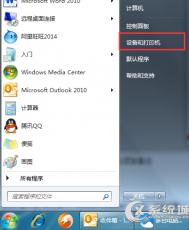win7系统如何连接打印机的方法
现在这个社会不断的追求做事效率,想要在最短的时间内实现最大的效率,所以对于办公设备以及办公能力要求很高,最近图老师小编的办公室内想要装一台打印机,在win7系统中连入打印机,这让没有一点电脑技巧的图老师小编很是头疼,求教了很多的大师,想要使用简单、操作步骤少的方法来实现。其实大家都知道,想要连入打印机,不仅仅要打印机的端口进行连接,电脑上的程序也要连接上,还是个不小工程呢。下面图老师小编就来和大家分享,Win7系统如何连接到打印机程序。
Win7连接打印机步骤
1.首先,咱们单击打开win7旗舰版电脑的开始菜单,然后从开始菜单进入到设备和打印机的界面中。
(本文来源于图老师网站,更多请访问http://m.tulaoshi.com)2.在打开的界面中,咱们单击窗口上方的添加打印机,这样就会弹出一个安装打印机的窗口了,咱们选择要安装的打印机的类型,一般选择第一项就行,之后点击进入到下一步。
3.接下来是打印机端口的选择,咱们还是选择第一个,后面的端口选择取决于你的打印机,一般从说明书上可以找到。选择好后,点击下一步。

4.接下来需要选择打印机的品牌和型号,大家根据说明书的介绍进行选择就可以了。之后咱们点击右下角从磁盘安装,点击下一步。

5.最后,咱们需要键入打印机的名称,一般默认的设置就可以了,直接进入到下一步,完成之后,win7旗舰版系统就会自动的安装打印机了,咱们只需要等待就可以了。
以上的方法不仅对win7系统有效,对于很多win8、win10系统都有效,那些和图老师小编一样没有电脑经验的人可以试试,两个接口都连接上之后,才可以打印Word里的文档,赶紧试试吧!
如何进入win7系统的安全模式(图老师整理)
安全模式和XP如出一辙,在安全模式里我们可以删除顽固文件、查杀病毒、解除组策略的锁定、卸载不正确的驱动等,因此对于很多电脑爱好者朋友来说均比较实用。
进入Win7安全模式方法一:开机按F8键进入
我们在重启或者电脑开机的时候,在进入Windows系统启动画面之前按下F8键,会出现系统多操作启动菜单了,有三个版本的安全模式可以选择,大家视自己需要选择,回车就直接进入安全模式了,如下图所示:

开机按F8键进入Win7安全模式
进入Win7安全模式方法二:开机按Ctrl键
当我们启动计算机的时候按住CTRL键不妨。,会出现系统多操作启动菜单了,这个时候你只需要选择安全模式,就可以直接进入到安全模式了。如下图:

开机按Ctrl键进入Win7安全模式
进入Win7安Tulaoshi.com全模式方法三:设置系统进入
(本文来源于图老师网站,更多请访问http://m.tulaoshi.com)要是觉得按键太麻烦的话,格子再教您一种不用按键的方法,让他自动进入安全模式。方法如下:
1、首先我们进入Win7系统,然后使用window键+R组合键打开运行框,输入msconfig回车进入系统配置,如下图:

进入Win7系统配置
2、之后我们在打开的系统配置中,找到"引导"选项,然后单击,选择window7的引导项,然后在安全引导的选项前打上勾就OK了,然后点击底部的确定保存,如下图。

选择window7的引导项
3、以上设置完后之后,我们重启系统就会自动进去安全模式了,如果要退出安全模式的话,按如上步骤,把安全引导的勾给取消就OK即可,如下图:

取消安全引导
Win7系统如何调整鼠标光标的方法
电脑中很多配件我们经常遇到,但是却不会关注到,就比如我们使用电脑的第一步就是点击鼠标,又有多少人关注过鼠标的光标大小呢?如何鼠标突然间变得很大或者变得很小的话,估计我们就会意识到了吧,因为电脑中鼠标指针的大小一般都是固定好的,粗细都是默认的,如果非人类的进行修改的话,一般的用户很难适应,想方设法想要调整为之前的样式。今天图老师小编就为那些遇到这样问题的用户们带来,如何调节鼠标指针大小的教程。
一、首先,在桌面开始菜单处进入控制面板中心,然后在win7旗舰版控制面板界面中,依次点击进入轻松访问-轻松访问中心,然后再按住键盘上的回车键即可,这样就可以打开轻松访问中心了。

二、在弹出来的轻松访问中心面板中,使计算机更易查看。

三、然后找到使鼠标更易于使用,在下面可以进行设置闪烁光标的粗细。

四、点击你要的鼠标指针,然后再点击下面的确定按钮。

调节鼠标指针大小的方法就是以上步骤了,通过以上步骤,鼠标指针显示的大小就是你所选择的了。
以上的方法可以有效调节鼠标指针的尺寸,根据自己的喜好太调节,一些老花眼的朋友们也可以调大一些,因为默认的指针大小都是很小的,调大一点方便观看,赶快来操作吧